Aprendamos los pasos a seguir para poder configurar la firma en Outlook para Windows Phone sin que resulte un dolor de cabeza para los usuarios.
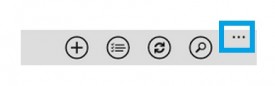 Indicaremos de forma puntual las opciones a seleccionar y los campos a completar para poder realizar esta tarea de una forma simple, rápida y práctica.
Indicaremos de forma puntual las opciones a seleccionar y los campos a completar para poder realizar esta tarea de una forma simple, rápida y práctica.
Para poder realizar esta tarea deberás contar con un dispositivo móvil con Windows Phone como sistema operativo y, adicionalmente tener instalada la aplicación de Microsoft Outlook para estos equipos.
El nombre por el cual mejor se la reconoce a esta app es “Outlook para Windows Phone” y puede ser encontrada en la tienda de aplicaciones específicas del sistema operativo.
Objetivos de insertar una firma en Outlook para Windows Phone
Una de las principales características de la aplicación móvil del cliente de correos electrónicos Outlook es la posibilidad de redactar nuevos correos electrónicos. En muchos casos, los usuarios, pretenden insertar su firma luego de cada mensaje enviado sin la necesidad de realizar esta tarea de forma manual en cada correo electrónico.
Precisamente, esta opción automatiza el añadido de la firma manteniendo siempre la misma configurada y sin exigir una acción manual por parte del usuario.
Cómo configurar la firma en Outlook para Windows Phone
El primer paso que nos permitirá realizar esta configuración de una forma adecuada nos llevará a la pantalla principal de Outlook para Windows Phone, que se encuentra en la barra de opciones. Seguidamente seleccionaremos “configuración” para seguir adelante.
En este punto tendremos que encargarnos de activar la opción “Firma” desplazando el interruptor a la derecha.
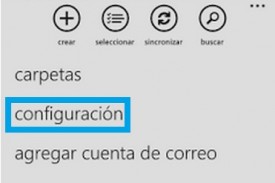 Podemos seleccionar la opción a continuación para establecer cuál será nuestra firma, nos encargaremos de realizar una personalizada y que se adapte a nuestras necesidades.
Podemos seleccionar la opción a continuación para establecer cuál será nuestra firma, nos encargaremos de realizar una personalizada y que se adapte a nuestras necesidades.
Si préstamos atención, la configuración por defecto de la nueva firma indicará “Enviado desde mi Windows Phone”, una firma genérica que siempre es recomendable personalizar.

Aceptando la nueva configuración podremos regresar a la bandeja de entrada y comenzar la redacción de un nuevo mensaje de correo electrónico.
Este tendrá de ahora en más adjuntado la firma en la parte inferior.
Siempre podremos regresar al mismo menú de configuración visto anteriormente para poder modificar o eliminar la firma.
Tal como pudimos ver hasta aquí, la forma de configurar la firma en Outlook para Windows Phone no difiere en gran medida de otras aplicaciones similares, sólo cambia la forma de acceder al campo de configuración mediante las opciones de menú.




